Come recuperare i dati di un gioco disinstallato
Da qualche tempo, il tuo dispositivo ha iniziato a notificarti la ridotta quantità di spazio disponibile e, proprio per questo motivo, ti sei ritrovato nell'impossibilità di installare un nuovo titolo; intenzionato a far fronte alla cosa, hai disinstallato un gioco che hai completato al 100% ma, subito dopo averne confermato l'eliminazione, ecco arrivare l'amara sorpresa: insieme al gioco, sono stati cancellati dalla console anche i dati di salvataggio!
Come dici? Ho individuato esattamente la situazione in cui ti trovi e intuito il terrore di aver perso i tuoi progressi, per sempre? Ebbene, sappi che non tutto è perduto, anzi! Nel corso di questa guida avrò cura di spiegarti, per l'appunto, come recuperare i dati di un gioco disinstallato dai dispositivi più comunemente usati per lo scopo: console, computer, smartphone e tablet. In particolare, mi appresterò a illustrarti una serie di procedure di semplice applicazione e adatte anche a chi, come te, non ha poi molta dimestichezza con il mondo della tecnologia.
Dunque, senza attendere oltre, mettiti bello comodo e leggi senza esitare tutto quanto ho da spiegarti sul tema: sono sicuro che, al termine della lettura di questa guida, avrai acquisito le competenze necessarie per rimediare, senza alcun problema, all'imprevisto che ti si è posto. Detto ciò, a me non resta altro da fare, se non augurarti buona lettura e farti un enorme in bocca al lupo per tutto!
Indice
- Come recuperare i dati di un gioco disinstallato: PS4, PS5 e altre console
- Come recuperare i dati di un gioco disinstallato da computer
- Come recuperare i dati di un gioco disinstallato da smartphone e tablet
Come recuperare i dati di un gioco disinstallato: PS4, PS5 e altre console
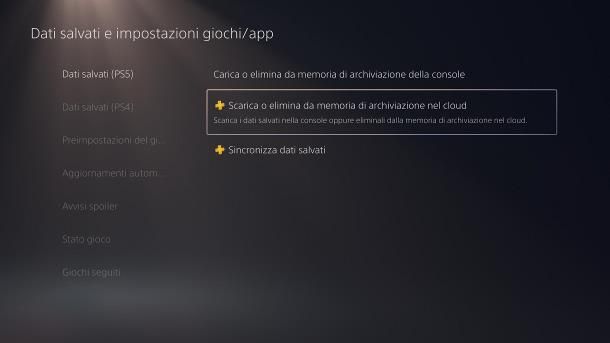
Hai disinstallato un gioco dalla tua console e, adesso, temi di aver perso tutti i progressi fatti? Non temere, esistono buone possibilità che, in maniera del tutto silenziosa, i dati di gioco siano stati archiviati automaticamente sul cloud e che possano essere ripristinati in maniera semplicissima, a seguito di una nuova installazione del titolo in oggetto.
Per farti un esempio, sulle console di ultima generazione di casa Sony, i salvataggi vengono archiviati automaticamente in cloud, a patto che la PlayStation risulti collegata a Internet e associata a un account PSN sul quale è attivo un abbonamento a PlayStation Plus Essential (o superiore). Se è questo il tuo caso, è sufficiente reinstallare il gioco in questione su una console associata allo stesso profilo e connessa a Internet, per avere nuovamente a disposizione tutti i progressi salvati.
Se, invece, vuoi recuperare tutti i dati di gioco presenti in cloud e scaricarli su disco, perché prevedi di non avere accesso a Internet per qualche tempo o perché intendi disattivare il tuo abbonamento PS Plus, puoi farlo in maniera semplice, agendo tramite l'apposita caratteristica della console.
Dunque, se utilizzi una PlayStation 5, apri la schermata iniziale della console, schiaccia il tasto triangolo sul DualSense per evidenziare rapidamente il blocco di icone posto in alto a destra e premi sul simbolo dell'ingranaggio, in modo da accedere alle impostazioni di sistema.
Ora, seleziona la voce Dati salvati e impostazioni giochi/app e, se il gioco di tuo interesse è per PlayStation 5, recati nella sezione Dati salvati (PS5); se, invece, ti interessa recuperare i dati di uno o più giochi per PlayStation 4 eseguiti in modalità compatibilità, apri la sezione Dati salvati (PS4).
A prescindere dalla scelta fatta, apri ora la scheda Scarica nella memoria di archiviazione della console, seleziona il gioco di tuo interesse tra quelli per i quali sono presenti dati di salvataggio e schiaccia il tasto X del pad, per apporre il segno di spunta in sua corrispondenza; puoi scegliere anche più giochi, se lo desideri, oppure selezionarli tutti: in quest'ultimo caso, devi intervenire sulla casella Seleziona tutto, posta in cima all'elenco dei titoli disponibili, e premere il tasto X del pad, in modo da spuntarla.
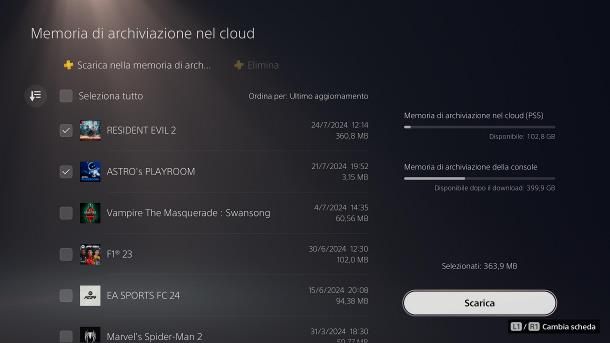
Ad ogni modo, completata la fase di selezione dei titoli, non ti resta che premere sul pulsante Scarica, situato in basso a destra, per procedere con il download dei relativi dati di gioco. A scaricamento completato, puoi disconnetterti da Internet e/o disdire il tuo abbonamento a PlayStation Plus: basterà installare nuovamente il gioco sotto il profilo PlayStation dal quale hai operato, sulla stessa console, per poter riprendere esattamente da dove avevi lasciato.
Discorso pressoché identico vale anche per PlayStation 4, fatta eccezione per il percorso relativo alla funzione di download della console: per la console in oggetto, devi invece recarti in Impostazioni > Gestione dei dati dell'applicazione > Dati salvati nella memoria di archiviazione online > Scarica i dati nella memoria di archiviazione del sistema.
Se possiedi invece una console Xbox e hai preventivamente attivato l'opzione per i salvataggi in cloud, puoi scaricare i dati di gioco nella memoria della console tramite la sezione Impostazioni > Sistema > Archivio > Trasferisci contenuti della console (maggiori info qui).
In alcuni casi, potresti altresì avere la possibilità di spostare i dati di gioco su un hard disk USB esterno, formattato in maniera opportuna: se prevista, l'opzione è disponibile nei menu di trasferimento dati delle varie console.
Laddove i dati di tuo interesse facessero capo a un gioco per il quale hai creato un profilo cloud specifico (ad es. Supercell ID, account Epic Games, account Roblox e così via), devi semplicemente collegare la console a Internet, installare il gioco di tuo interesse ed effettuare il login tramite il profilo configurato in precedenza, per veder ripristinati i tuoi salvataggi in un batter d'occhio.
Qualora invece il titolo in questione non prevedesse salvataggi online, oppure se hai disattivato le caratteristiche di archiviazione cloud della console, la questione è alquanto più complessa: puoi provare a recuperare i file di gioco precedentemente archiviati sul disco estraendo quest'ultimo dalla console, collegandolo a un computer e usando un apposito software di recupero dati.
La procedura, però, richiede un certo grado di esperienza e praticità: non soltanto bisogna conoscere le esatte posizioni dei file da recuperare, ma è indispensabile ripristinarne la posizione originale, dopo aver reinstallato il gioco, altrimenti potrebbero risultare inutilizzabili. Dunque, a meno che tu non disponga di competenze estremamente elevate in materia o conosca qualcuno che possa fornirti assistenza, ti sconsiglio di percorrere quest'ultima strada, in quanto potrebbe rivelarsi inconcludente. Io ti ho avvisato!
Come recuperare i dati di un gioco disinstallato da computer
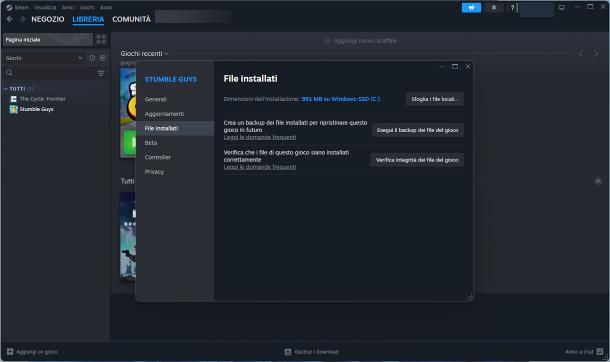
Quanto visto per console vale, a grandi linee, anche per il computer: le modalità di salvataggio dei file di gioco dipendono fortemente dalle dinamiche del titolo stesso e dalle specifiche modalità di fruizione.
Per esempio, se il gioco di tuo interesse supporta l'accesso tramite profilo utente e la sincronizzazione dei progressi in cloud, ti basterà eseguirlo mentre sei collegato a Internet e, quando necessario, scegliere di voler accedere con un account e usare lo stesso profilo configurato per i precedenti gameplay.
Se non ti viene proposta alcuna schermata d'accesso, riavvia il gioco, individua il simbolo di un omino, un pulsante denominato Login/Accedi o altri elementi simili e cliccaci sopra: con un pizzico di fortuna, dovresti ora accedere all'area di inserimento dei dati d'accesso; laddove avessi dimenticato questi ultimi, prova a seguire le indicazioni che ti ho fornito nella mia guida su come recuperare un account di gioco, per tentare di risalirvi.
Se, invece, hai scaricato e riprodotto il gioco di tuo interesse tramite una piattaforma specifica, quale potrebbe essere Steam oppure EA App, basta accedere al client da un computer connesso a Internet con lo stesso profilo utente utilizzato in precedenza: i dati di gioco, nella maggior parte dei casi, dovrebbero essere prelevati dal cloud nel momento in cui si installa ed esegue nuovamente il gioco stesso. Anche in questo caso, però, tutto dipende dal titolo di interesse.
Come dici? Hai reinstallato un gioco su Steam ma, nonostante fossero presenti dei dati di gioco su Internet, questi non sono stati “letti” correttamente? In questo caso, ti consiglio di verificare l'integrità dei dati di gioco, mediante la procedura automatica integrata nel client: dopo aver aperto Steam, recati nella sezione Libreria e individua la copertina del gioco di tuo interesse.
Ora, fai clic destro su di essa, seleziona la voce Proprietà… dal menu contestuale che va ad aprirsi e, giunto nella nuova finestra, premi sulla dicitura File installati, residente di lato. Per finire, fai clic sul pulsante Verifica integrità dei file del gioco e attendi che Steam porti a termini l'analisi e l'eventuale correzione dei dati di gioco presenti sul computer.
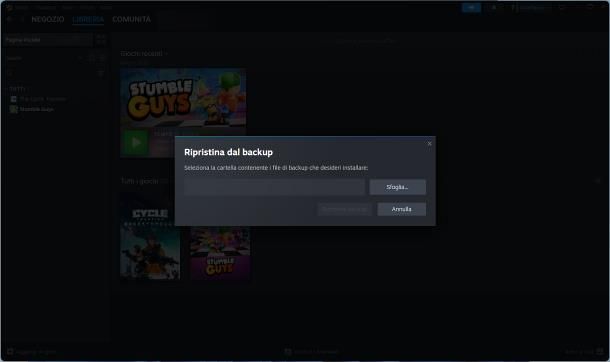
Ancora, se avevi precedentemente realizzato un backup dei file di gioco tramite Steam (cliccando sul pulsante Esegui il backup dei file del gioco presente nella finestra di cui sopra) e ne ricordi ancora la posizione, puoi importarlo nel client di Steam andando, di fatto, a recuperare i salvataggi del gioco stesso. Dunque, per iniziare, accedi a Steam usando lo stesso account impiegato in precedenza (se non lo hai ancora fatto), scarica il gioco del quale ripristinare il salvataggio e attendi che questo venga installato nel client.
Completata la fase d'installazione del titolo, clicca sul menu Steam del client (in alto a sinistra), seleziona la voce Ripristina backup del gioco… e premi sul pulsante Sfoglia…, residente nel pannello che va ad aprirsi, per visualizzare la schermata di selezione cartella; a questo punto, recati nella cartella che contiene i file di backup di tuo interesse, premi sul pulsante Seleziona/Seleziona cartella e clicca infine sul bottone Ripristina backup, per riportare i dati di gioco al loro posto, rendendoli disponibili per i futuri gameplay.
Se non ti è possibile applicare nessuna delle soluzioni di cui sopra, poiché il gioco che avevi disinstallato non prevede salvataggi in cloud né fa capo ad alcun client, puoi valutare l'impiego di un software di recupero dati, per cercare di ripristinare la cartella di gioco e i relativi file di backup.
Tieni conto, però, che il margine di successo di quest'ultima procedura è relativamente basso: in primo luogo, ammesso che tu riesca a recuperare i dati eliminati, dovrai necessariamente riposizionare questi ultimi nella cartella dedicata del gioco, affinché questi possano essere nuovamente utilizzati; inoltre, se il gioco ha ricevuto degli aggiornamenti da parte degli sviluppatori, i salvataggi precedenti potrebbero non funzionare affatto, per problemi di incompatibilità.
Ad ogni modo, se vuoi comunque provare a recuperare i file di gioco cancellati a seguito della disinstallazione, leggi la guida specifica disponibile sul mio sito, in cui ti spiego come procedere: certo, l'attesa è lunga e non è detto che valga l'impresa ma, se non hai altre soluzioni percorribili, vale sempre la pena tentare!
Come recuperare i dati di un gioco disinstallato da smartphone e tablet
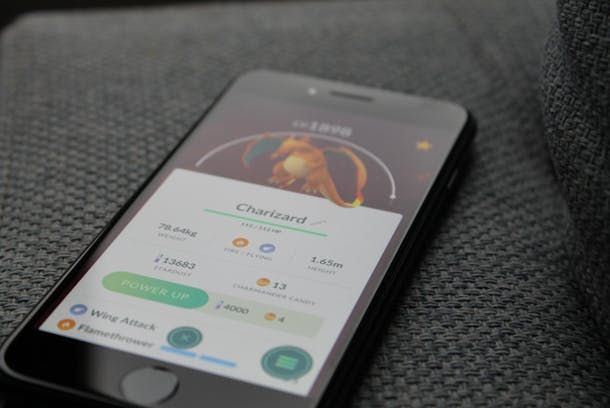
Nella maggior parte dei casi, i giochi per smartphone e tablet — specie quelli di serie A — “legano” i progressi all'account cloud dell'utente. Ciò significa che, scaricando nuovamente l'app di gioco sul proprio dispositivo ed eseguendo l'accesso usando lo stesso profilo precedente, i dati di gioco vengono ripristinati in automatico e si può ricominciare esattamente da dove il gameplay era stato interrotto. Come puoi facilmente intuire, però, gli step esatti da compiere e la tipologia di account richiesta differiscono da titolo a titolo.
Per esempio, vi sono giochi che salvano i dati dell'utente sulla piattaforma Google Play Giochi , oppure sulla piattaforma iCloud/Game Center: in questo caso, è sufficiente installare il gioco su un dispositivo associato allo stesso account Google/ID Apple, eseguirlo e, quando richiesto, autorizzarne l'accesso al profilo cloud, per recuperare immediatamente i progressi fatti.
In altri casi, invece, potrebbe essere necessario effettuare la procedura di login dalla schermata iniziale del gioco, usando un profilo social oppure un account specifico: è il caso per esempio di Clash Royale e Brawl Stars, giusto per citarti un paio di titoli della categoria, che richiedono l'accesso a un profilo Supercell ID per il salvataggio e il ripristino dei dati.
Se, invece, il titolo di tuo interesse prevede la sola modalità offlline, le cose si complicano alquanto: se hai disposto la disinstallazione definitiva dell'app di gioco, le probabilità che Android, iOS e iPadOS ne abbiano disposto anche la cancellazione dei file collegati è estremamente elevata.
In casi estremi, potresti sempre cercare di recuperare manualmente i file contenenti i dati di gioco ma, anche se dovessi riuscirci, dovresti avvalerti di un gestore file per riposizionarli nella cartella esatta, dopo aver reinstallato nuovamente l'app di gioco di tuo interesse.
Tuttavia, le probabilità che il ripristino abbia successo risultano molto limitate, per una serie di imprevisti che potrebbero sopraggiungere (ad es. la sovrascrittura automatica dei dati da parte del gioco, gli aggiornamenti dell'app e così via): tienine conto!

Autore
Salvatore Aranzulla
Salvatore Aranzulla è il blogger e divulgatore informatico più letto in Italia. Noto per aver scoperto delle vulnerabilità nei siti di Google e Microsoft. Collabora con riviste di informatica e cura la rubrica tecnologica del quotidiano Il Messaggero. È il fondatore di Aranzulla.it, uno dei trenta siti più visitati d'Italia, nel quale risponde con semplicità a migliaia di dubbi di tipo informatico. Ha pubblicato per Mondadori e Mondadori Informatica.






